แก้ไขคำอธิบายหัก ณ ที่จ่าย ข้อ 6 ใน PEAK
การ แก้ไขคำอธิบายหัก ณ ที่จ่าย ข้อ 6. ในโปรแกรมบัญชีออนไลน์ PEAK สามารถทำได้ โดยสามารถแก้ไขข้อมูลได้อย่างถูกต้อง ขั้นตอนมีดังนี้
ตัวอย่าง ต้องการแก้ไขคำอธิบายหัก ณ ที่จ่าย ข้อ 6. ใน PEAK
โดยระบบจะดึงข้อมูลมาจากคำอธิบายของหน้าบันทึกรายการจ่ายตามรูปด้านล่าง
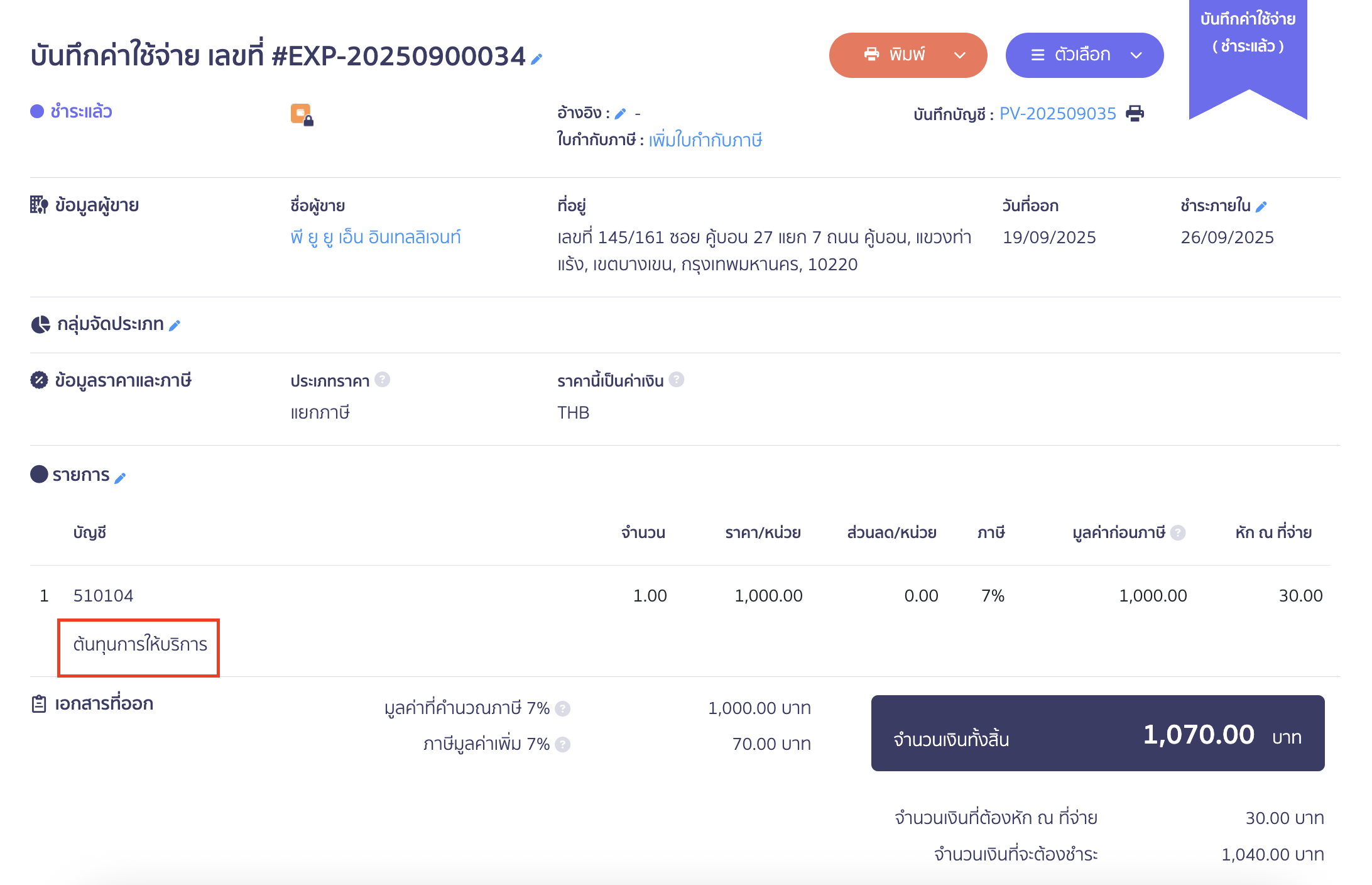
ตัวอย่างคำอธิบายในเอกสาร หัก ณ ที่จ่าย ข้อ 6.
- ก่อนแก้ไข

- หลังแก้ไข

การแก้ไขข้อมูลที่หน้าเอกสารรายจ่าย มีทั้งหมด 3 ขั้นตอนดังนี้
1. แก้ไขคำอธิบายหัก ณ ที่จ่าย โดยกดรูปปากกาที่หัวข้อรายการ
ไปที่หน้าข้อมูลเอกสารบันทึกค่าใช้จ่าย > กดรูปปากกาสีฟ้าหลังหัวข้อรายการ
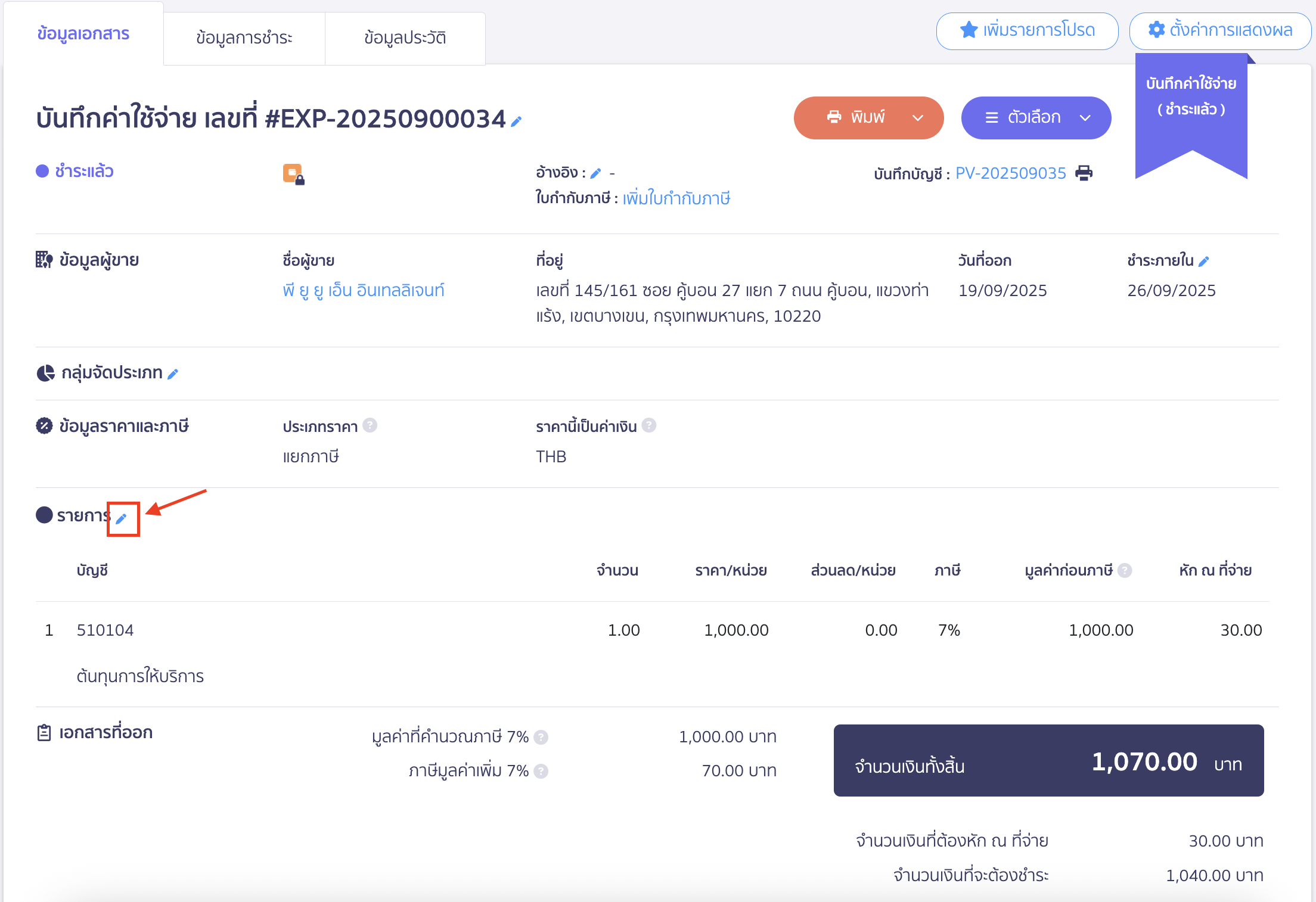
2. แก้ไขข้อมูลคำอธิบายรายการ
ทำการแก้ไขข้อมูลคำอธิบายรายการ > กดเครื่องหมายถูกสีฟ้าเพื่อบันทึก
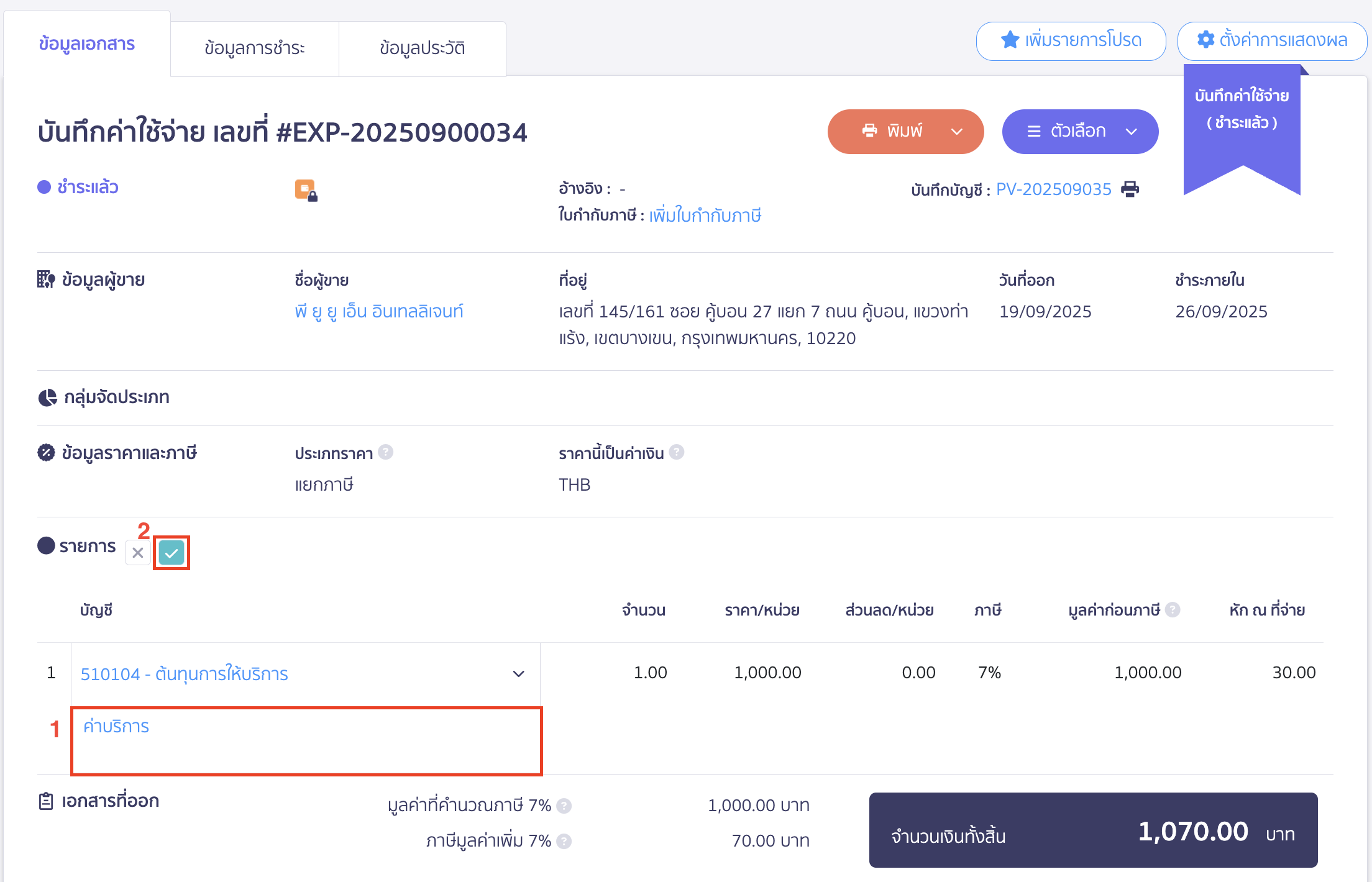
3. พิมพ์ใบหัก ณ ที่จ่าย
ไปที่หน้าข้อมูลการชำระ > กด พิมพ์ใบหัก ณ ที่จ่าย
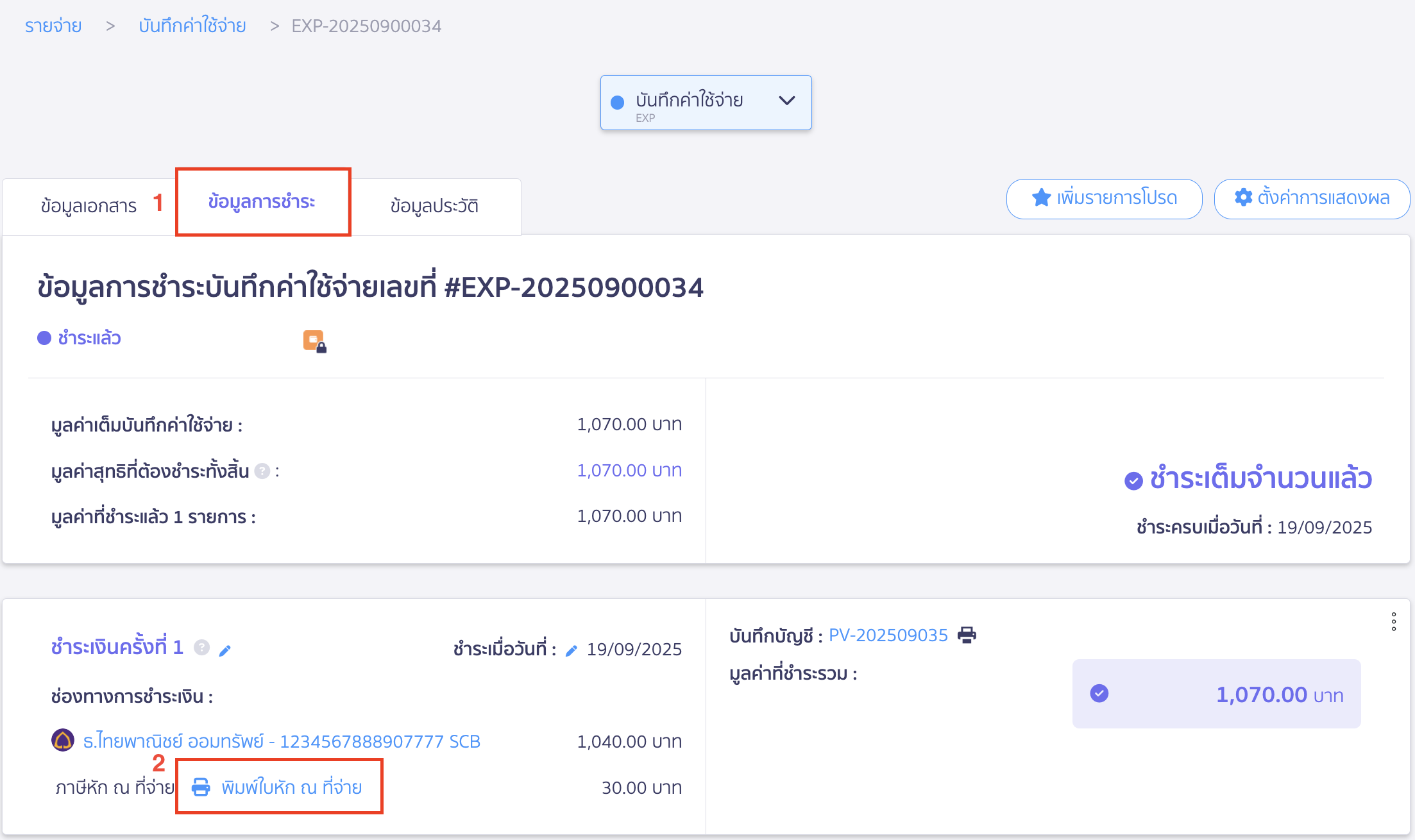
ระบบจะเปลี่ยนคำอธิบายรายการในข้อ 6. ให้ตามที่เราแก้ไขไว้

– จบขั้นตอนการแก้ไขคำอธิบายหัก ณ ที่จ่าย ข้อ 6. –